Tamashi: Rise of Yokai en PC - Cómo Usar BlueStacks Para Mejorar tu Experiencia de Juego

El recientemente lanzado Tamashi: Rise of Yokai finalmente ha llegado al mercado de juegos para móviles, permitiendo a usuarios descargarlo y empezar sus aventuras por el mundo de Glamland, las cuales giran en torno a completar misiones, derrotar hordas de enemigos, y potenciar a sus personajes y yokai para poder hacerle frente al Rey Demonio. Sin embargo a diferencia de otros MMORPG que ofrecen cierto nivel de automatización, Tamashi está aparentemente construído con el sistema de botting en mente, con funciones de auto-combate, auto-misiones, y auto-grindeo, permitiendo a todos avanzar con buen ritmo, sin tener que invertir incontables horas en el juego.
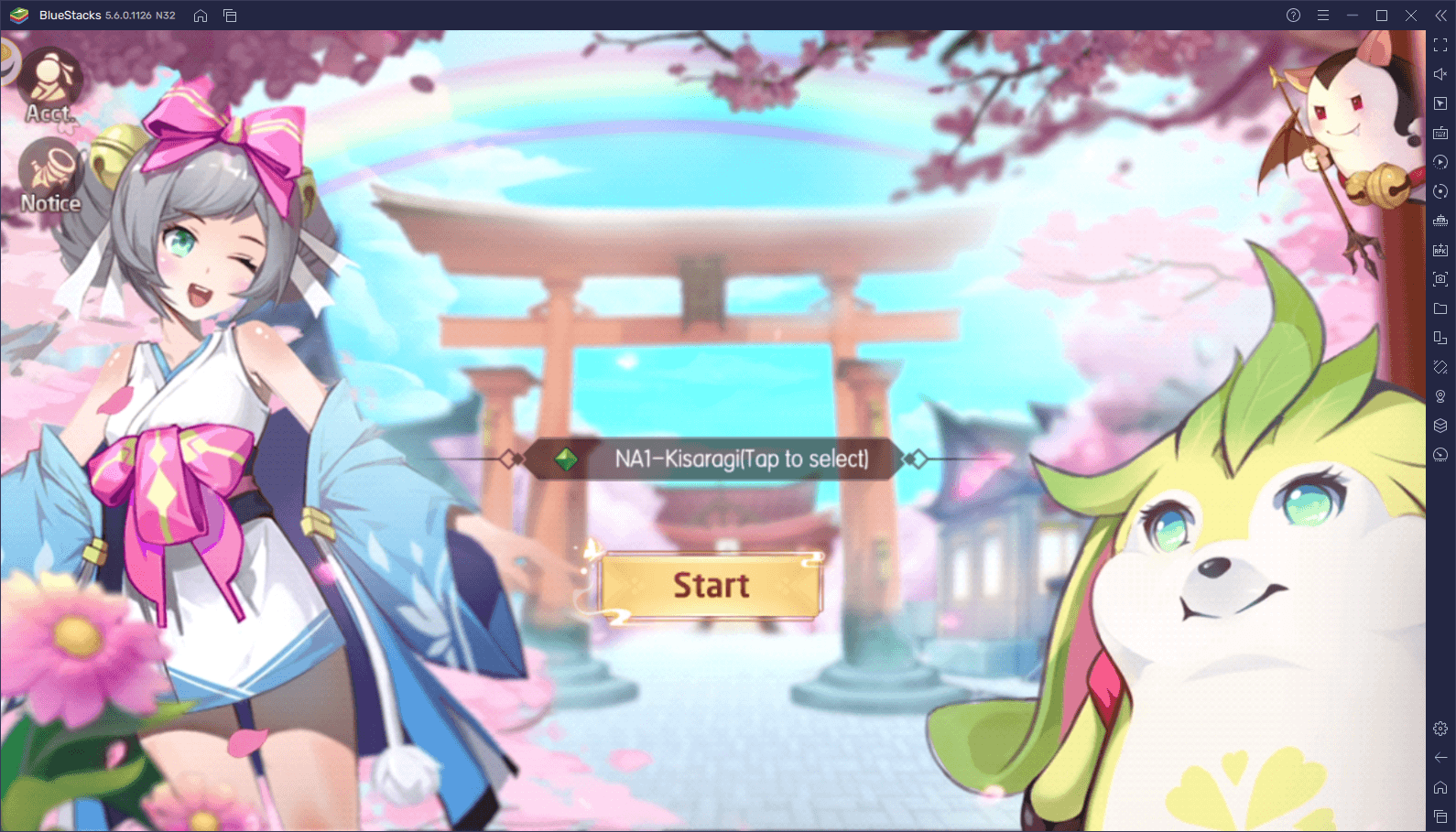
Mientras que juegos que ofrecen este nivel de automatización podrían considerarse muy fáciles para algunos jugadores, la realidad del asunto es que no es remotamente tan bueno como suena; solo ayuda a reducir la molestia de algunos de los aspectos más tediosos de estos juegos. Por ejemplo, la automatización puede ayudar a reducir significativamente la monotonía de grindear por la historia, en el caso de que no te importe la trama. Asimismo, estas funciones también te permiten subir de nivel y completar algunas de las tareas más repetitivas sin mucho esfuerzo.
Sin embargo, la verdadera manera de mejorar tu automatización y experiencia de juego en este MMORPG para móviles es al jugar Tamashi: Rise of Yokai en PC con BlueStacks, ya que nuestro reproductor de apps Android está cargado con una multitud de herramientas y funciones diseñadas para mejorar significativamente tu juego. Con nuestro emulador, no sólo podrás disfrutar del juego en tu gran monitor de PC y desde el confort de tu silla gaming, sino que también podrás jugar con controles de mouse y teclado, usar múltiples personajes al mismo tiempo, e incluso tener las mejores gráficas y rendimiento sin tener que gastar dinero en un teléfono costoso.
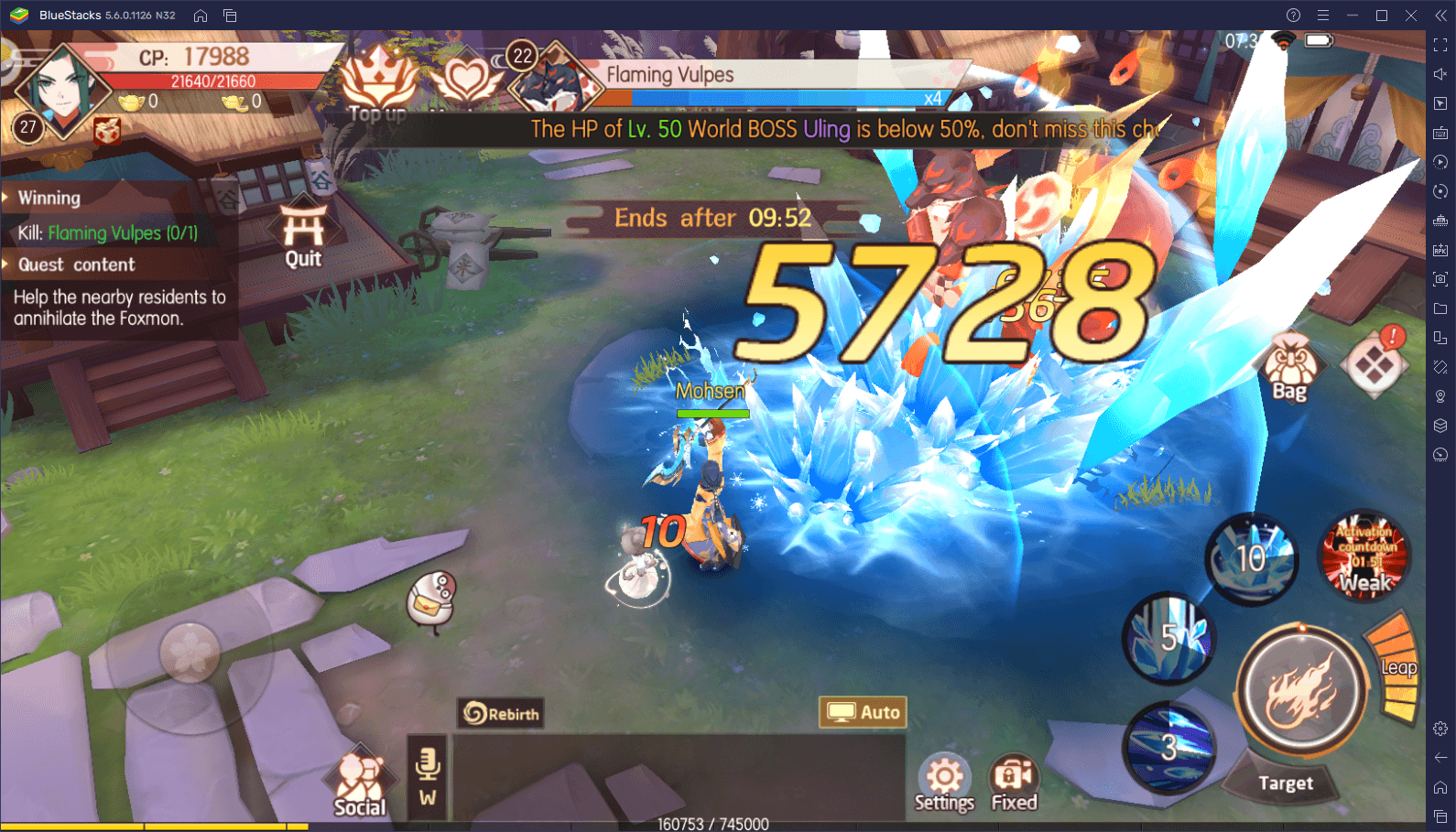
En este artículo, te vamos a mostrar cómo configurar tu BlueStacks para tener la mejor experiencia con Tamashi: Rise of Yokai.
Cómo Optimizar tus Gráficas y Rendimiento
Una de las particularidades de Tamashi es que mientras que es un MMORPG bastante estándar, ofrece varias configuraciones ajustables, incluyendo parámetros de calidad de imagen y de rendimiento, las cuales siempre son una buena adición para aquellos los que nos gusta jugar con las mejores visuales y fluidez. Sin embargo, si estuvieras jugando en la plataforma intencionada, probablemente tendrías que gastar mucho dinero en un teléfono que pueda correr este juego con rendimiento decente. E incluso si tienes un buen teléfono, aún estarías limitado a jugar en una pantalla chica y con incómodos controles táctiles.
Al jugar Tamashi en BlueStacks, puedes colocar las gráficas al máximo sin tener que preocuparte por problemas de rendimiento y sobrecalentamiento, y disfrutar de tu tiempo con este juego al jugarlo en tu gran monitor. Sin embargo, antes de lograr este nivel de fidelidad, deberás ajustar algunos aspectos tanto de tu emulador así como de tu juego. Sigue estos sencillos pasos para optimizar tus gráficas:
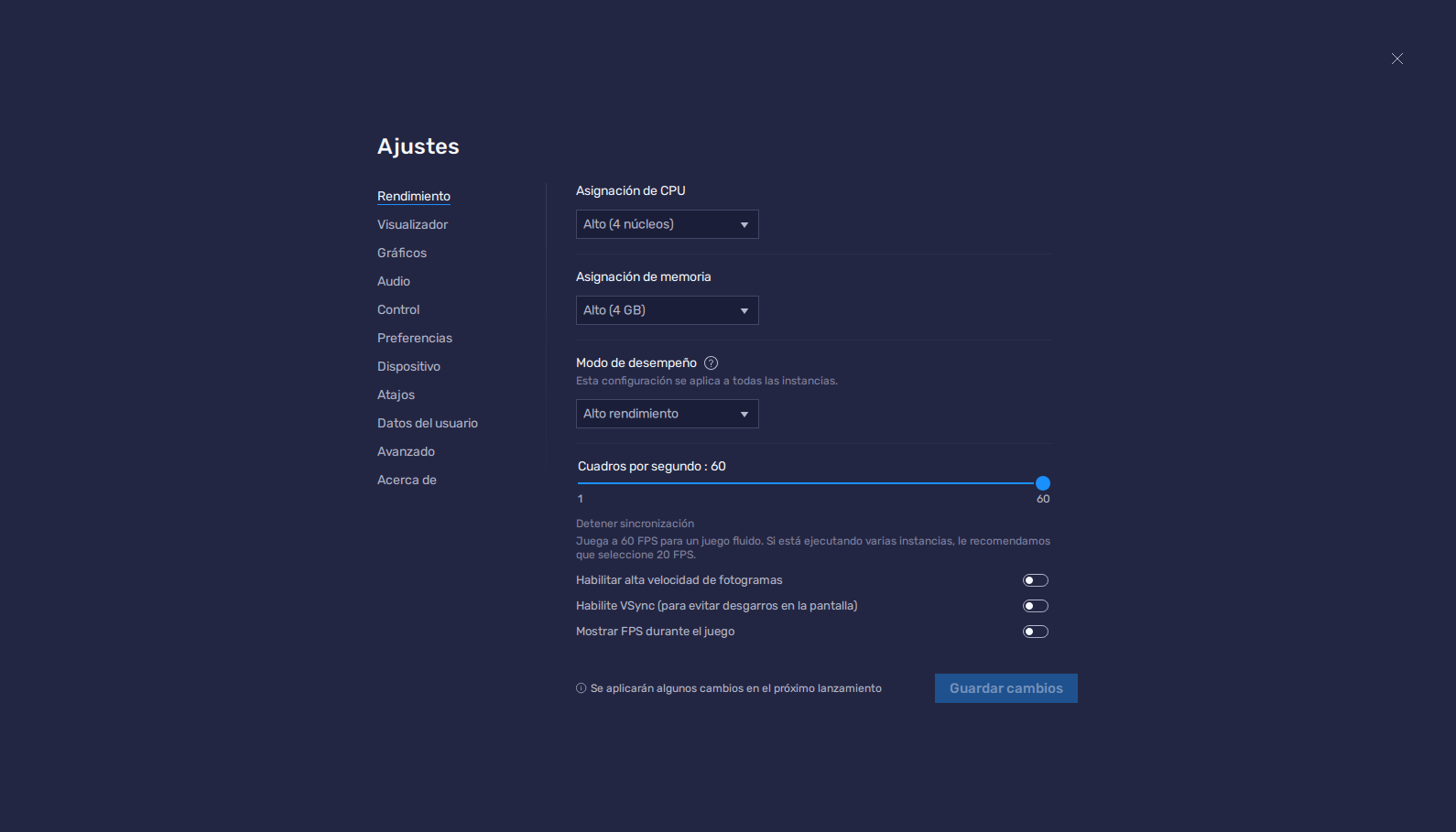
- Ve a los ajustes de BlueStacks y navega a la pestaña de Rendimiento.
- Asigna al menos 4GB de RAM y 4 núcleos de CPU al emulador, coloca el Modo de rendimiento en “Alto rendimiento”, y fija el indicador de cuadros por segundo en al menos 60 FPS. Haz clic en “Guardar cambios” cuando hayas terminado.
- Corre Tamashi y ve a los ajustes dentro del juego.
- En la sección de “Basic Settings”, coloca tu resolución y FPS en “High”.
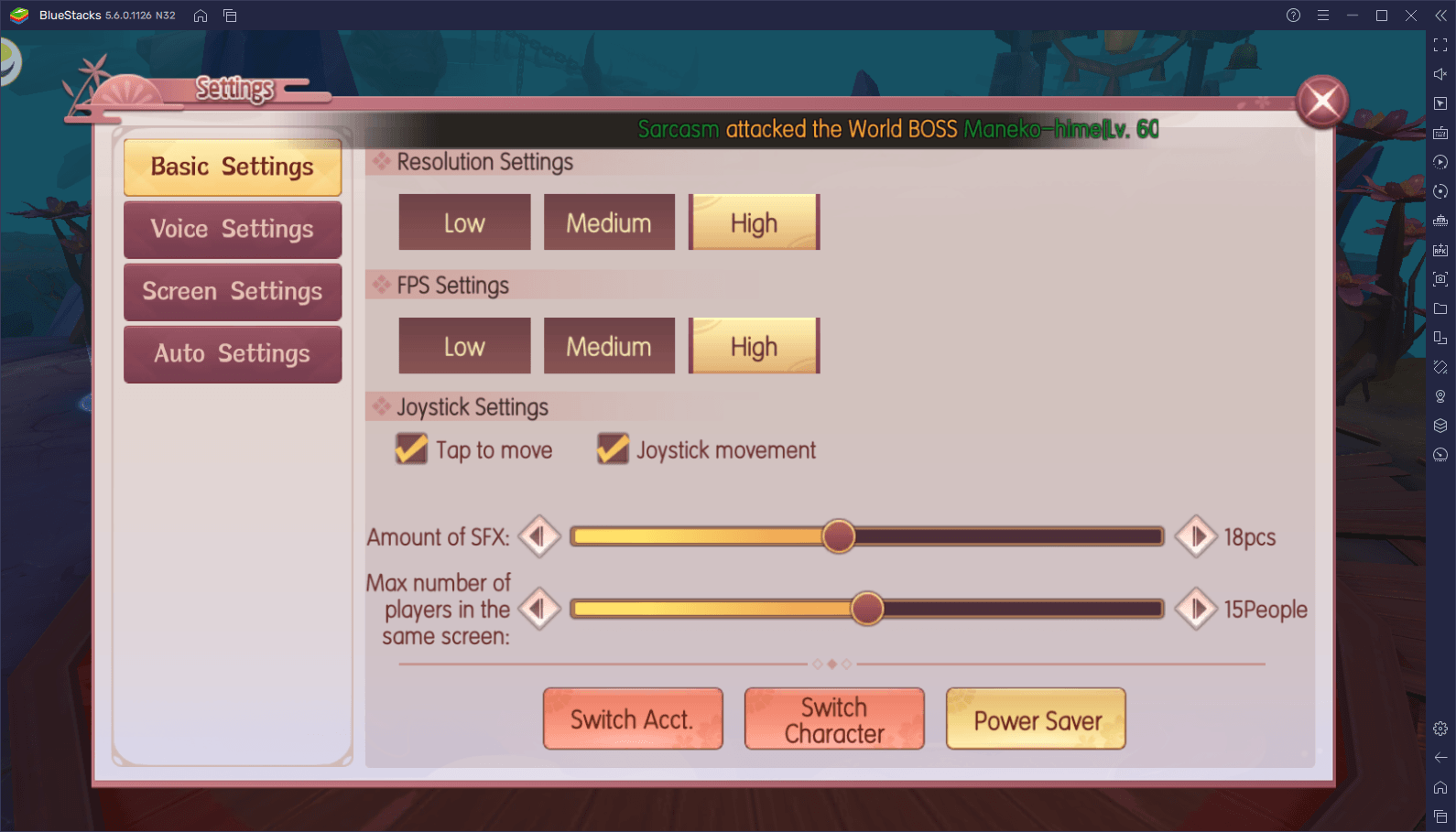
Con estos ajustes, tu Tamashi: Rise of Yokai se verá bastante bien y nítido y estará corriendo a unos 60 FPS estables, brindando la mejor fidelidad visual y rendimiento.
Juega con Controles de Mouse y Teclado
Cada vez que decidas que quieres jugar Tamashi manualmente, sin depender de la automatización o botting, BlueStacks te puede dar los mejores controles de modo que puedas disfrutar del juego con el mayor confort. Este aspecto es facilitado por nuestro Asignador de Teclas, un aspecto que te permite crear esquemas de controles completamente customizables para cualquier juego de móviles usando tu mouse y teclado.
Para acceder al Asignador de Teclas, simplemente presiona Ctrl + Shift + A, lo cual va a abrir el Editor Avanzado. En esta nueva pantalla, puedes arrastrar funciones desde el panel a la derecha y soltarlas en donde quieres en la pantalla, para luego asignarles las teclas que quieras. Luego, cada vez que pulses la tecla específica, la función correspondiente tomará lugar en el área que la colocaste. De esta manera, al agregar suficientes controles, puedes optimizar totalmente el combate y demás aspectos de Tamashi: Rise of Yokai.
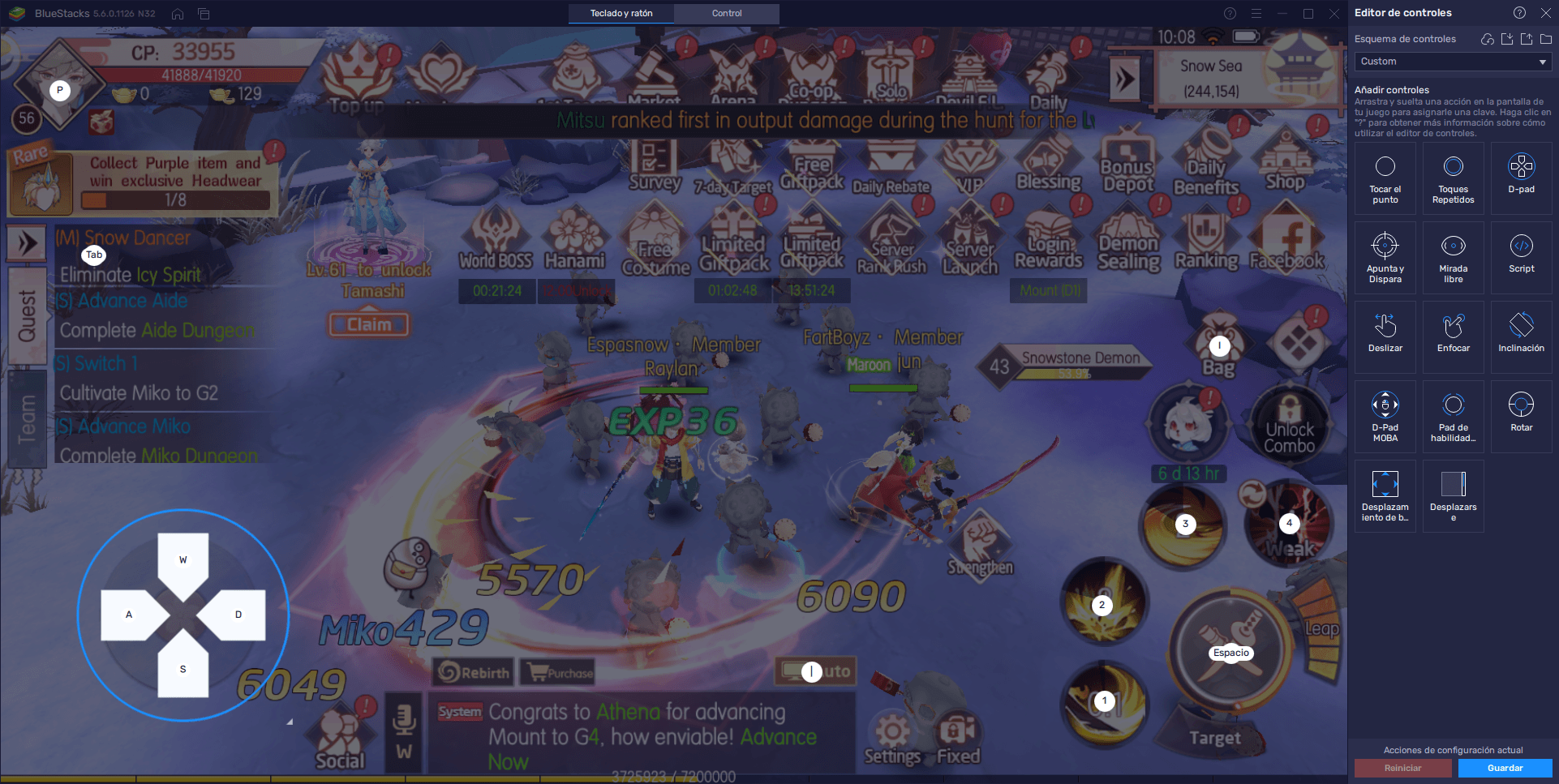
Ya que Tamashi es bastante nuevo, no hemos subido un esquema de controles por defecto aún, lo que quiere decir que deberás crear el tuyo desde cero. Hasta que subamos nuestros controles, puedes usar la foto de arriba para tener una idea de cómo crear un esquema decente para este juego, el cual cubrirá las funciones más básicas.
Juega en Todas las Distintas Clases al Mismo Tiempo
En cuanto a variedad, Tamashi está algo limitado en relación a otros juegos en el género, ofreciendo solo tres clases distintas entre las cuáles elegir. No obstante, elegir una clase inicial es tan difícil como siempre, especialmente ya que esto puede afectar en gran medida tu disfrute del juego, Por suerte, si juegas en BlueStacks, no tienes que elegir—puedes sencillamente jugar con las tres clases al mismo tiempo.
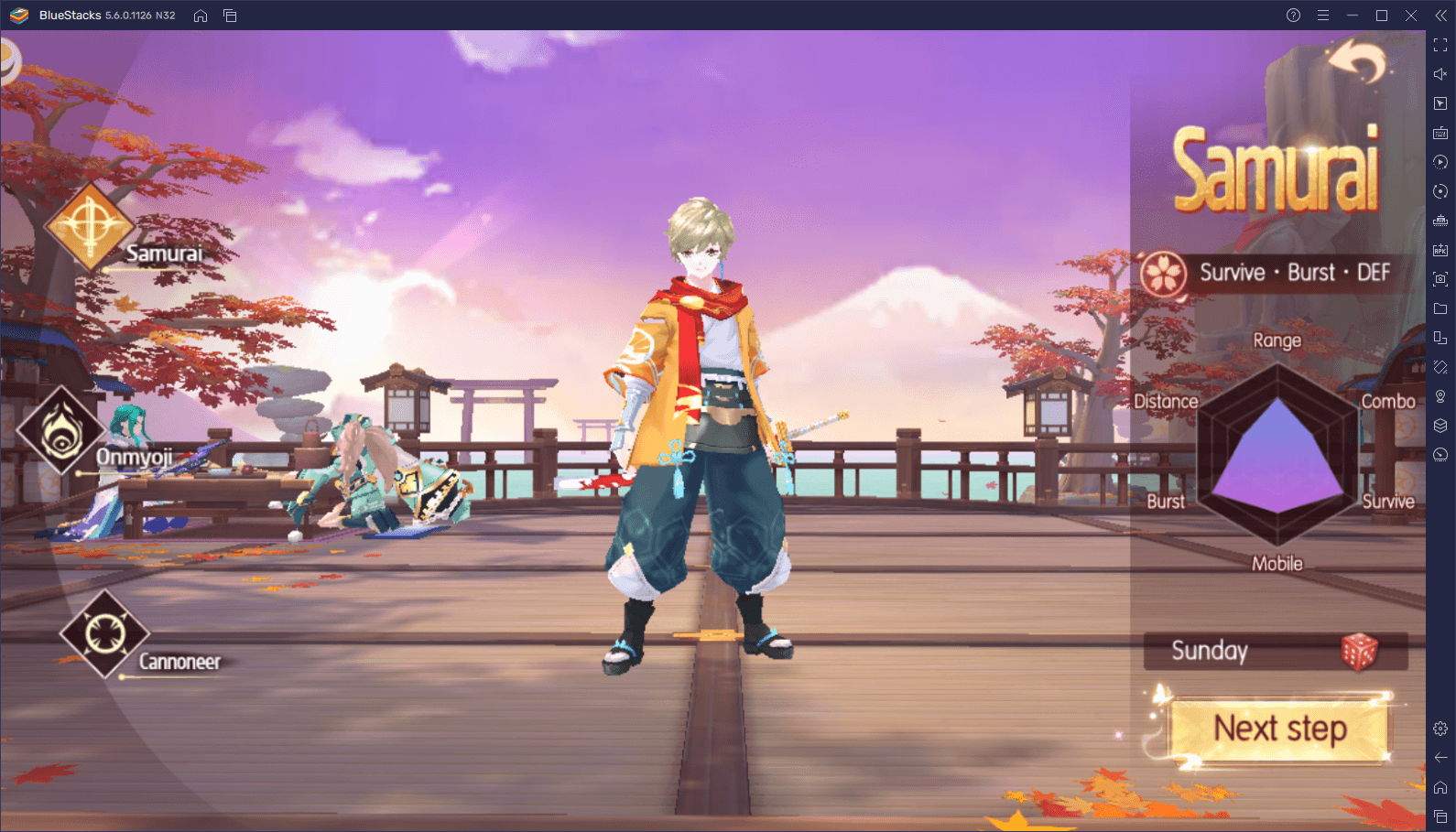
Con el Administrador de Instancias de BlueStacks, puedes jugar Tamashi en múltiples cuentas al mismo tiempo, permitiéndote usar una clase distinta en cada una, y experimentar todo lo que este juego ofrece. Y ya que este MMORPG tiene buena automatización, ni siquiera deberás pasar por la molestia de tener que jugar en cada cuenta individualmente, salvo en los momentos que desees hacerlo.
Para usar el Administrador de Instancias, simplemente debes pulsar Ctrl + Shift + 8. En este nuevo panel, podrás visualizar, modificar, o borrar tus instancias actuales, así como crear nuevas al hacer clic en el botón de “+ Instance” y seguir las instrucciones que aparecen en pantalla. Una vez tengas tus tres instancias listas, podrás seguir los pasos en nuestra guía de instalación en PC para Tamashi: Rise of Yokai para instalar el juego en cada instancia, y empezar juegos nuevos con clases distintas en cada una. Luego, lo único que deberás hacer es activar las funciones de automatización en todas tus cuentas y ver cómo tus personajes progresan por la historia automáticamente.

BlueStacks es la mejor manera de disfrutar de tu tiempo con Tamashi: Rise of Yokai con las mejores gráficas y rendimiento, así como con muchas herramientas para mejorar tu experiencia.















